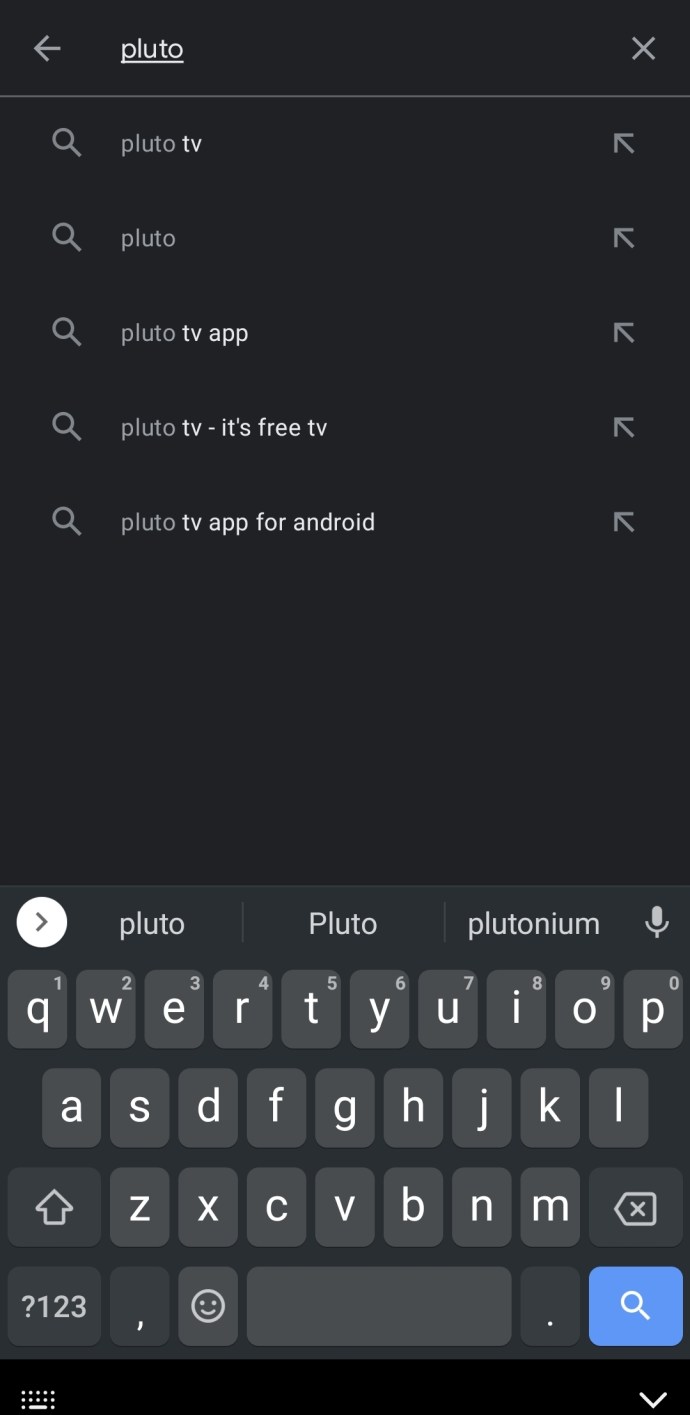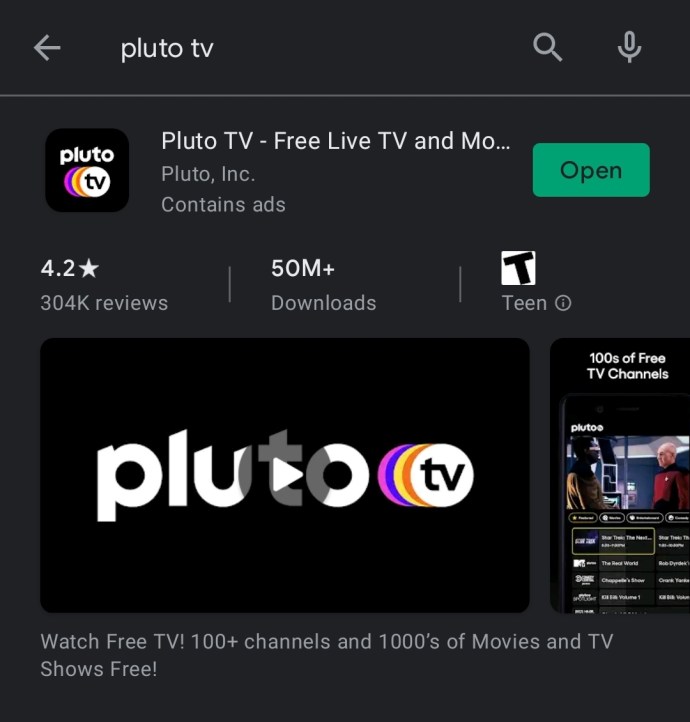Comment installer Pluto TV
Le streaming TV est devenu de plus en plus populaire ces dernières années. Alors que de plus en plus de personnes abandonnent les chaînes câblées standard en faveur des services de streaming en ligne, de plus en plus de services sont devenus accessibles au public. Pluto TV est un service de diffusion de télévision en ligne gratuit et populaire qui est rapidement devenu l'un des meilleurs choix aux États-Unis.

Dans cet article, nous allons vous montrer comment installer Pluto TV sur votre téléviseur, console ou appareil mobile préféré.
Comment installer Pluto TV
Pluto TV est disponible sur de nombreux appareils, notamment les téléviseurs intelligents, les appareils mobiles, les navigateurs pour PC et ordinateurs portables, ainsi que certaines consoles de jeux. Nous avons inclus une description détaillée de la façon d'installer Pluto TV sur la plupart de ces appareils, que vous trouverez ci-dessous.
Comment installer Pluto TV sur Smart TV
Pluto TV est compatible avec les téléviseurs intelligents Samsung, LG, Hisense et Vizio. Cependant, cela ne signifie pas que vous ne pouvez pas regarder Pluto TV sur d'autres téléviseurs intelligents. Bien qu'il n'y ait pas d'applications Pluto TV officielles pour d'autres marques et modèles, vous pouvez toujours utiliser le navigateur natif de votre téléviseur pour regarder Pluto TV. Suivez ces étapes:
- Sur votre Smart TV, ouvrez le menu.
- Si votre téléviseur fonctionne sur Android, vous pourrez accéder à Google Play Store.
- Dans le Play Store, survolez le menu de recherche.
- Recherchez l'application Pluto TV.
- Installez l'application.
- Vous pouvez maintenant revenir au menu de l'application et déplacer l'application pour qu'elle soit plus accessible.
- Si vous n'avez pas le Google Play Store disponible, accédez au navigateur Web de votre téléviseur.
- Dans le navigateur, sélectionnez la barre d'URL et mettez //pluto.tv/live-tv dans la barre.
- Vous pourrez regarder Pluto TV depuis le navigateur de votre téléviseur.
Ce processus sera différent en fonction de votre marque spécifique de Smart TV. Bien que votre navigateur TV ait généralement moins de fonctionnalités qu'une application native pour Pluto TV, il peut toujours fonctionner pour vous fournir un service de streaming TV gratuit et sans contrat.
Comment installer Pluto TV sur Samsung Smart TV
Depuis 2016, Pluto TV utilise une application native pour les téléviseurs intelligents Samsung, via le système d'exploitation Tizen. Voici comment installer Pluto TV :
- Appuyez sur Accueil sur votre télécommande.
- Balayez vers la gauche jusqu'au menu Applications.
- Allez en haut à droite et appuyez sur l'icône de recherche.
- Tapez Pluto TV dans le menu de recherche, puis sélectionnez l'application Pluto TV dans la liste.
- Appuyez sur Installer dans le menu de l'application Pluto TV.
- Une fois l'application installée, vous pouvez appuyer sur le bouton Ajouter à l'accueil dans le menu pour ajouter le Pluto TV à l'écran d'accueil.
- Une fois que vous avez ajouté l'application à l'écran d'accueil ou au menu Applications, localisez-la, puis appuyez sur Ouvrir pour lancer Pluto TV sur votre Samsung Smart TV.

Si votre ancien modèle de téléviseur Samsung utilise un système d'exploitation Android, suivez les étapes générales pour les téléviseurs intelligents pour accéder à Pluto TV via le Google Play Store ou votre navigateur.
Comment installer Pluto TV sur LG Smart TV
Les nouveaux modèles LG sont livrés avec une application Pluto TV dédiée. Pour accéder à cette application, vous aurez besoin d'un téléviseur LG 2020 avec WebOS ou d'un modèle plus récent. LG a intégré Pluto TV dans sa fonction LG Channels pour ces modèles de téléviseurs. Pour y accéder, suivez ces étapes :
- Accédez au menu d'accueil LG.
- Sélectionnez l'application LG Channels.
Pour les modèles plus anciens, vous pouvez télécharger l'application Pluto TV :
- Appuyez sur le bouton Accueil/Intelligent.
- Cliquez sur Plus d'applications.
- Ouvrez le magasin de contenu LG.
- Trouvez Pluto TV dans la liste des applications ou recherchez-la via la barre de recherche.
- Installez l'application.
- Accédez à l'application Pluto TV dans le menu Accueil.
Comment installer Pluto TV sur Vizio Smart TV
Les modèles Vizio Smart TV utilisant SmartCast 2016 et une technologie plus récente sont livrés avec une compatibilité Pluto TV pré-équipée. Pour accéder à Pluto TV sur ces téléviseurs intelligents, procédez comme suit :
- Appuyez sur le gros bouton V de la télécommande.
- Choisissez Widgets dans le menu TV.
- Trouvez Pluto TV dans la liste des widgets.
- Cliquez dessus, puis appuyez sur le bouton Installer pour télécharger l'application.
- Profitez de Pluto TV depuis votre menu principal Vizio.
Comment installer Pluto TV sur Hisense Smart TV
Les modèles Hisense 5659/2019 et 9602/2020 sont livrés avec une compatibilité Pluto TV prête à l'emploi. Voici comment installer Pluto TV sur ces téléviseurs :
- Cliquez sur le bouton dédié Pluto TV de votre télécommande.
- Profitez de Pluto TV sans frais supplémentaires.
Si vous possédez un ancien modèle Hisense, vous pourrez peut-être accéder à Pluto TV à partir de son navigateur. Suivez les étapes générales pour les téléviseurs intelligents.
Comment installer Pluto TV sur Apple TV
Si vous utilisez une Apple TV, elle sera livrée avec l'iOS approprié. Vous devrez télécharger Pluto TV depuis votre compte iTunes américain via l'App Store. Voici comment procéder :
- Ouvrez l'App Store via le bouton App Store de votre télécommande.
- Balayez vers la barre de recherche du magasin.
- Tapez Pluton TV.
- Trouvez l'application Pluto TV dans la liste.
- Ouvrez le menu, puis appuyez sur Installer pour télécharger l'application sur votre téléviseur.
- Vous pouvez utiliser Siri pour trouver l'application Pluto TV dans la liste des applications et commencer à diffuser immédiatement.
Comment installer Pluto TV sur Amazon Fire Stick
Amazon Fire Stick dispose d'une application Pluto TV dédiée qui n'a pas besoin d'être téléchargée dans le téléviseur lui-même pour fonctionner. Vous pouvez ouvrir Fire TV et commencer à diffuser à partir de Pluto TV. Voici comment procéder :
- Appuyez sur le bouton Accueil.
- Survolez la barre de recherche.
- Entrez Pluto TV dans la barre de recherche.
- Cliquez sur l'application Pluto TV dans les résultats de la recherche.
- Appuyez sur Télécharger pour installer l'application sur Fire TV. Cela activera Pluto TV sur votre téléviseur.
- Vous pouvez placer le Pluto TV dans le menu principal de l'application en maintenant enfoncé le bouton Accueil de votre télécommande.
- Appuyez sur les applications dans le menu.
- Recherchez l'application Pluto TV, sélectionnez Options, puis sélectionnez Déplacer.
- Déplacez Pluto TV où vous voulez pour un accès rapide.
- La création d'un compte est facultative.
Comment installer Pluto TV sur Roku
Roku est également équipé d'une application Pluto TV dédiée qui contourne votre téléviseur. Suivez ces étapes pour l'installer :
- Appuyez sur le bouton Accueil de votre télécommande Roku.
- Faites défiler jusqu'à la barre de recherche.
- Entrez Pluto TV dans la barre de recherche.
- Retrouvez l'application Pluto TV dans les résultats.
- Sélectionnez Ajouter une chaîne pour télécharger Pluto TV.
- Pluto TV sera désormais sur votre liste de chaînes. Pour le déplacer, appuyez sur l'icône en forme d'étoile et sélectionnez Déplacer la chaîne, puis déplacez Pluto TV où vous le souhaitez.
Comment installer Pluto TV sur Kodi
Si vous préférez utiliser Kodi plutôt que votre téléviseur directement, vous pouvez également obtenir Pluto TV sur Kodi. Suivez ces étapes:
- Sélectionnez Modules complémentaires dans le menu Kodi.
- Accédez aux modules complémentaires vidéo.
- Sélectionnez Télécharger.
- Faites défiler jusqu'à Pluto TV et sélectionnez-le.
- Sélectionnez Installer, puis cliquez sur OK.
- Une coche sera sur le menu pour indiquer une installation réussie.
- Revenez aux modules complémentaires vidéo et recherchez Pluto TV dans la liste.
- Cliquez pour vous connecter avec un compte Pluto ou sélectionnez Invité pour le regarder sans compte.
Comment installer Pluto TV sur Android
Si vous utilisez un appareil mobile Android, l'installation de Pluto TV est plutôt simple :
- Ouvrez le Google Play Store.
- Appuyez sur l'icône de recherche.
- Tapez Pluto TV.
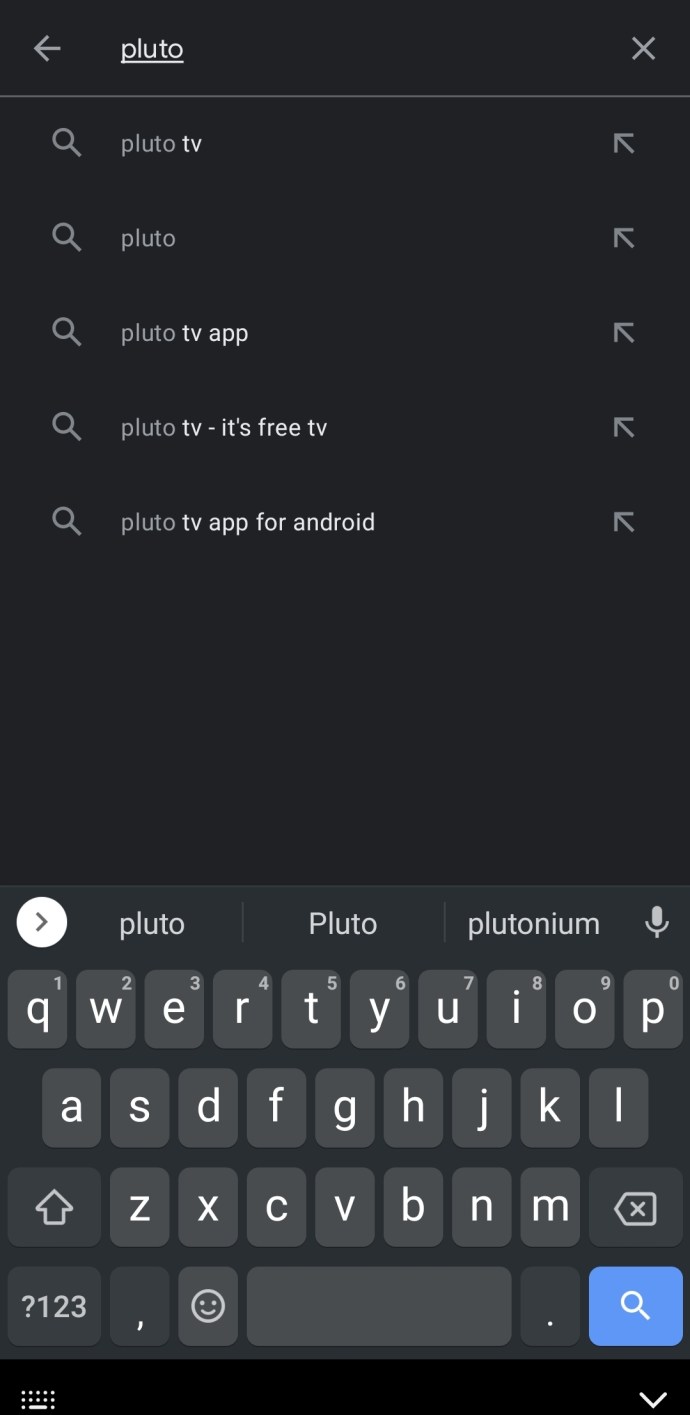
- Sélectionnez l'application Pluto TV dans les résultats de recherche.
- Appuyez sur le bouton Installer.
- Attendez la fin de l'installation, puis appuyez sur Ouvrir.
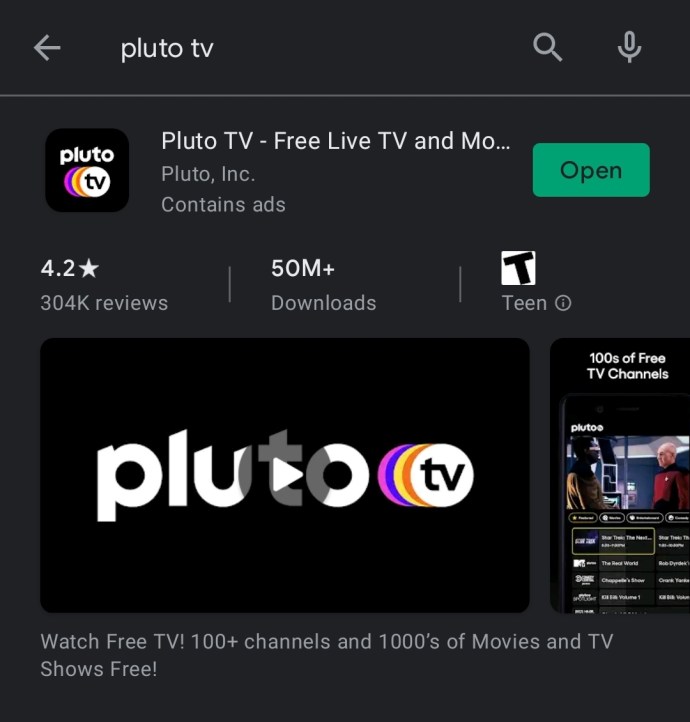
- L'application Pluto TV sera disponible dans le menu de votre application.
Comment installer Pluto TV sur iPhone
Les iPhones utilisent les mêmes étapes que les appareils iOS classiques :
- Ouvrez l'App Store.
- Appuyez sur l'icône de recherche, puis tapez Pluto TV.
- Sélectionnez Pluto TV dans les résultats de la recherche.
- Appuyez sur le bouton Installer, puis sélectionnez l'application dans le menu principal.
- Vous avez terminé! Vous pouvez créer un compte gratuit ou regarder Pluto TV sans compte.
Comment installer Pluto TV sur PS4
Pluto TV est également disponible sur PS4 et PS5 via le PlayStation Store. Suivez ces étapes pour l'installer :
- Connectez-vous à votre compte PlayStation.
- Accédez au Store, puis sélectionnez Applications.
- Dans la barre de recherche, tapez Pluto TV.
- Téléchargez l'application qui apparaît en conséquence.
- Trouvez Pluto TV dans votre liste d'applications et ouvrez-la pour regarder la télévision en streaming gratuite.
Comment installer Pluto TV sur Xbox One
De même, la populaire console de jeu Xbox One a accès à Pluto TV depuis le Microsoft Store. Suivez ces étapes pour l'installer :
- Connectez-vous à votre compte Microsoft.
- Ouvrez le Microsoft Store sur votre Xbox One.
- Trouvez Pluto TV dans le menu de recherche.
- Cliquez pour télécharger et installer l'application.
- Trouvez Pluto TV dans votre liste d'applications.
FAQ supplémentaires
Comment arrêter Pluto TV ?
Pour désinstaller Pluto TV de votre appareil, accédez à l'App Store où vous l'avez trouvé et cliquez sur « Désinstaller » pour le supprimer de votre appareil.
Pluto TV est-il gratuit ?
Pluto TV est un service entièrement gratuit financé par la publicité. Vous n'avez pas à payer de frais pour le regarder, et la création d'un compte est également facultative. Toutes les chaînes afficheront des publicités de la même manière que la télévision par câble ordinaire.
Pluto TV est-il bon ?
Pluto TV compte plus de 100 chaînes, principalement dédiées aux rediffusions d'anciennes émissions de télévision. Cependant, il a également accès à une collection décente de chaînes d'information et de sports.
Cela dit, Pluto TV a un répertoire quelque peu limité d'émissions de télévision et de films à la demande, se concentrant principalement sur le contenu du 20e siècle plutôt que sur la programmation contemporaine.
Quel est le code d'activation de Pluton ?
Pluto peut nécessiter un code d'activation pour coupler votre appareil avec votre compte Pluto TV. Accédez au canal 002 et appuyez sur Activer pour saisir le code. Vous pouvez trouver votre code sur ce lien.
Profitez de la télévision gratuite
Si vous avez suivi les instructions, vous avez installé Pluto TV sur votre appareil de streaming préféré. Vous pouvez désormais profiter de plus de 100 chaînes de télévision gratuites, remplies d'émissions de télévision et de films nostalgiques et nouveaux.
Quelles chaînes Pluto TV aimez-vous le plus ? Laissez un commentaire dans la section ci-dessous pour nous le faire savoir.